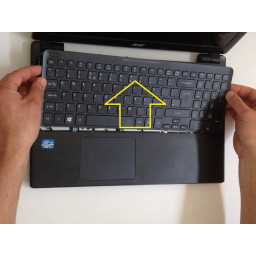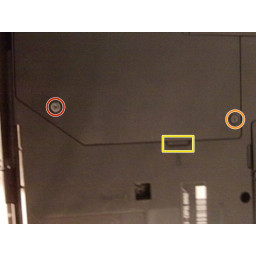Замена системы охлаждения Acer Aspire V5-571

Шаг 1
Выключите ноутбук и выньте аккумулятор.
Удалите два винта, крепящих клавиатуру.
Клавиатура удерживается двумя фиксирующими зажимами под аккумулятором. Используйте острый наконечник пластикового инструмента, чтобы освободить клавиатуру.
Шаг 2
Выкрутите винт, которым крепится оптический дисковод, и слегка нажмите на дисковод, чтобы слегка показать его, как на втором рисунке.
Сдвиньте диск влево и снимите его.
Шаг 3
Удалите 4 винта Phillips и отсоедините:
Шнур питания кнопки включения питания
Шлейф сенсорной панели
Удалите 18 винтов Phillips из нижней крышки.
Извлеките все карты памяти SD из устройства чтения карт.
Начните открывать с помощью пластикового инструмента открытия.
Шаг 4
Аккуратно извлеките жесткий диск и отсоедините от него кабель SATA.
'' '' ''
Шаг 5
Удалите один винт Phillips, крепящий плату WLan, и отсоедините два коаксиальных антенных кабеля.
Выньте карту Wi-Fi.
Шаг 6
Снимите крышку памяти.
Отсоедините разъем кабеля громкоговорителя.
Шаг 7
Отсоедините кабель вентилятора.
Открутите винты, которые крепят систему охлаждения к материнской плате.
Осторожно поднимите систему охлаждения прямо вверх.
Шаг 8
Снимите клавиатуру и отсоедините два гибких кабеля:
Гибкий кабель клавиатуры
Свет клавиатуры гибкий кабель
Шаг 9
Осторожно отделите верхнюю крышку и снимите ее.
Шаг 10
Удалите два винта Phillips с материнской платы и с адаптера SATA оптического привода.
Отсоедините гибкий кабель ЖК-дисплея.
Отсоедините кабель постоянного тока.
Осторожно удалите оптический привод SATA-адаптер.
Мы отсоединим кабель батареи, когда будем поднимать плату.
Шаг 11
Используйте безворсовую ткань для очистки старого термопасты.
Снова используйте ткань с изопропиловым спиртом для очистки термальной поверхности.
Удалите три винта Philips, удерживающие экран вентилятора.
Шаг 12
Аккуратно поднимите материнскую плату и отсоедините кабель аккумулятора.
Шаг 13
Снимите черную ленту, которая крепит вентилятор к кулеру.
Разблокируйте зажим и откройте корпус вентилятора.
Закройте систему вентиляторов.
Шаг 14
Используйте ту же технику, чтобы очистить поверхность процессора от старого термопасты
Распределите небольшое количество термопасты и аккуратно смажьте его по всей поверхности процессора.
'' 'Вы сделали это успешно?' ''
Комментарии
Пока еще нет ниодного комментария, оставьте комментарий первым!
Также вас могут заинтересовать
Вам могут помочь


Лаборатория ремонта